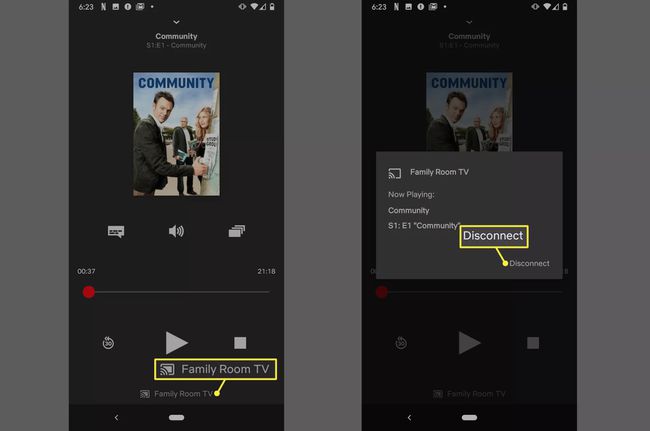Kako Chromecast Netflix
A Chromecast malo se razlikuje od ostalih uređaji za strujanje. Umjesto instaliranja a Netflix aplikaciju na vašem Chromecastu, instalirate aplikaciju na svoj telefon, a zatim emitirate Netflix na televizor pomoću Chromecasta. Provest ćemo vas kroz cijeli proces, uključujući kako promijeniti opcije poput titlova i kako prestati emitirati kada završite.
Za emitiranje s telefona ili tableta na svoj Chromecast, morate pokrenuti Android 4.0 ili noviji, ili iOS 7.0 ili noviji. Neki Amazon Fire tableti ne mogu emitirati Netflix osim ako vi bočno opterećenje verzija Netflixa koja je dostupna na Google Play.
Kako postaviti Chromecast za rad s Google Homeom
Prije nego što možete emitirati Netflix s telefona ili tableta na televizor s Chromecastom, morate postaviti svoj Chromecast uređaj za rad s aplikacijom Google Home na telefonu ili tabletu.
Ako već jeste postaviti Chromecast za upotrebu sa Stadijom, ili za bilo koju drugu svrhu, onda možete preskočiti ovaj korak.
Uključite svoj Chromecast, povežite ga s televizorom i provjerite je li vaš TV postavljen na ispravan ulaz.
Preuzmite i instalirajte aplikaciju Google Home na telefonu ili tabletu.
Provjerite je li vaš telefon ili tablet povezan s istim Wi-Fi mreže koju ćete koristiti sa svojim Chromecastom.
Pokrenite aplikaciju Google Home na telefonu ili tabletu i postavite svoj Chromecast kao novi uređaj.
Kako emitirati Netflix na TV uz Chromecast
Nakon što uspješno postavite svoj Chromecast, spremni ste za početak emitiranja s Netflixa i drugih video izvora. Samo preuzmite aplikaciju Netflix na svoj uređaj, a zatim upotrijebite sljedeće upute za početak emitiranja na TV:
Uključite i uključite svoj Chromecast, provjerite je li na istoj Wi-Fi mreži kao vaš telefon ili tablet i provjerite je li vaš TV na pravom ulazu.
Otvori Netflix aplikaciju na telefonu i prijavite se ako je potrebno.
Dodirnite Glumi ikona (okvir s Wi-Fi signalom u donjem lijevom kutu).
-
Dodirnite Chromecast uređaj na koji želite emitirati. U ovom slučaju tapkamo Obiteljska soba TV.
Svi vaši kompatibilni uređaji pojavit će se na ovom popisu, uključujući uređaje koji nisu Chromecast kao što je Fire TV.
-
Pronađite nešto što želite gledati i dodirnite igra.
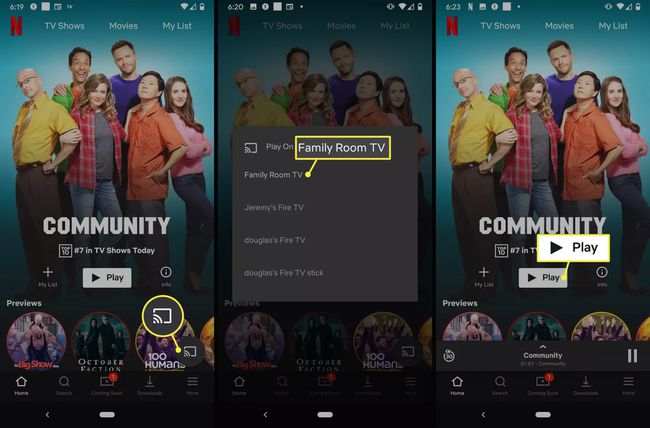
Vaš sadržaj će se početi reproducirati na vašem TV-u u načinu cijelog zaslona.
Kako kontrolirati Netflix tijekom emitiranja na TV-u
Dok emitirate Netflix na televizor pomoću Chromecasta, aplikacija Netflix na vašem telefonu funkcionira kao kontroler. To znači da telefon koristite za pauziranje, reprodukciju, promjenu glasnoće i sve ostalo.
-
Dok emitirate iz aplikacije Netflix na Chromecast, dodirnite siva traka koji prikazuje naslov sadržaja koji gledate.
Možete pauzirati i premotavati svoj videozapis izravno s kontrolne trake bez otvaranja cijelog izbornika.
-
Za pristup titlovima i audio opcijama, dodirnite govorni balon, odaberite željene opcije, a zatim dodirnite Prijavite se za povratak na prethodni izbornik.
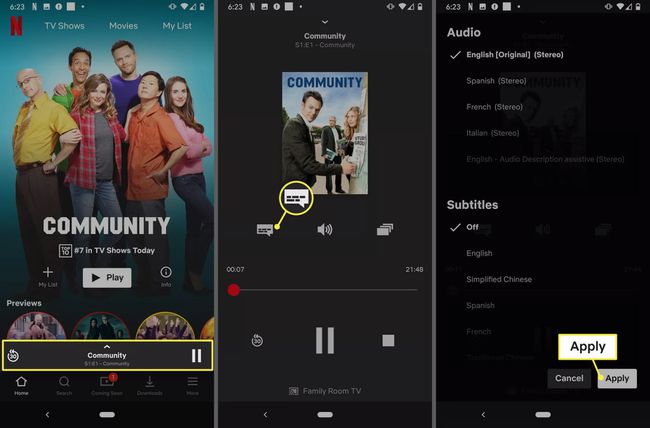
Dodirnite zvučnik ikona za podešavanje glasnoće. Ovo će prilagoditi glasnoću emitiranja, a ne vaš telefon.
-
Dodirnite složeni pravokutnici ikona za odabir druge epizode.
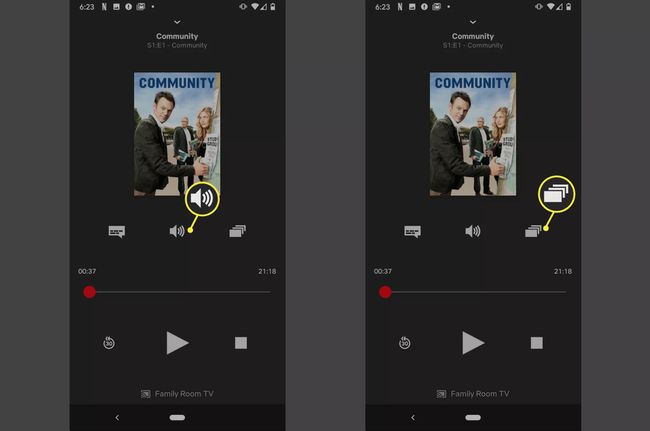
Kako prestati emitirati Netflix na Chromecast
Kada završite s emitiranjem, upotrijebite aplikaciju Netflix da odspojite telefon s Chromecastom.
Dok je kontrolni izbornik otvoren, dodirnite naziv svog Chromecasta u donjem središnjem dijelu zaslona. U ovom primjeru tapkamo Obiteljska soba TV.
-
Dodirnite Odspojite se.